Content Management System atau lebih populer dengan singkatan CMS, pertama kali muncul sebagai jawaban atau solusi dari kebutuhan manusia akan penyediaan informasi yang sangat cepat. Masih segar dalam ingatan kita, betapa sederhananya sebuah website di era tahun 90-an. Dengan hanya mengandalkan bahasa pemograman HTML dan beberapa gambar serta informasi yang statis, sebuah perusahaan berusaha sebaik mungkin menampilkan informasi secukupnya kepada para pengunjung. Setiap kali ada perubahan informasi dalam perusahaan, pihak manajeman mau tak mau haruslah berhubungan terlebih dahulu dengan pihak Humas sebelum akhirnya semua bahan diserahkan kepada pihak webmaster. Pihak inilah yang nantinya akan mengadakan perubahan terhadap isi website. Dapat dibayangkan bila hal yang sama terjadi terus-menerus, berulang kali dan dalam kuantitas yang besar, seberapa banyak waktu dan tenaga yang dibutuhkan untuk memproses semuanya. Selain tidak efisien, biaya operasional yang harus dikeluarkan juga sangatlah besar. Tentu saja situasi seperti ini tidak diinginkan oleh setiap orang. Dapat dikatakan sebuah metode atau sistem yang dapat meningkatkan tingkat produktivitas dan efisiensi dalam pengembangan website sangatlah dibutuhkan. Dan salah satu solusi yang tepat untuk ini adalah dengan menerapkan Content Mangement System atau CMS.
Teknik Informatika
"Don't Give Up, The Beginning is Always The Hardest"
Friday, 16 December 2016
Thursday, 22 September 2016
Laporan Praktikum | Installing APC for PHP 5.5 in windows | Politeknik Elektronika Negeri Surabaya
Berikut adalah tutorial installing APC untuk PHP 5.5. Selamat mencoba ....
1. Download file di http://windows.php.net/downloads/pecl/releases/apcu/4.0.7/
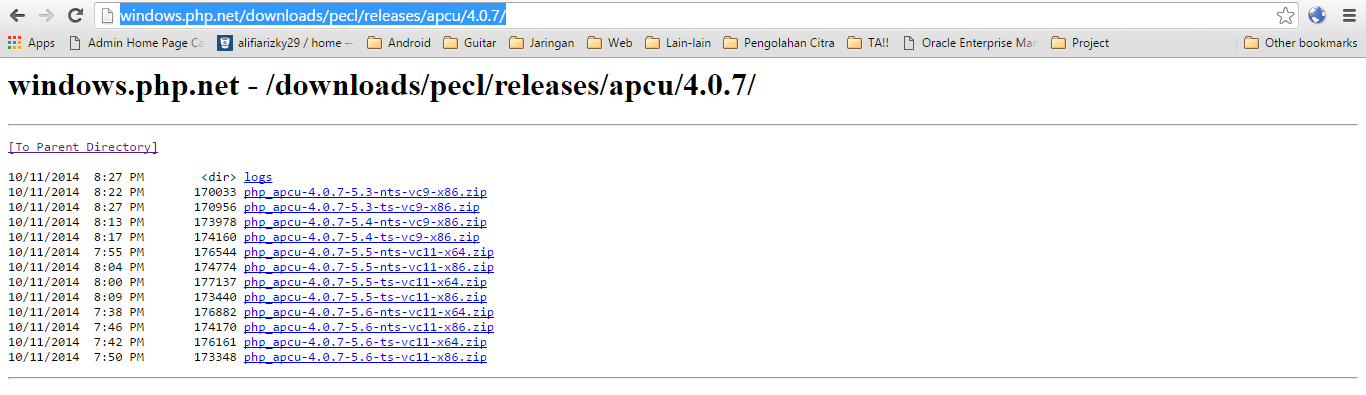
2. Setelah download extrak file dan copy file php_apcu.dll dan php_apcu.pdb ke directory C:\xampp\php\ext

3. Edit php.ini
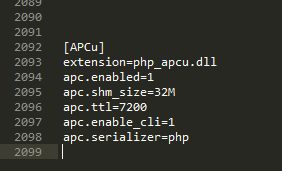
Penjelasan : Tambahkan script tersebut ke dalam file php.ini yang letaknya di C:\xampp\php\php.ini
4. Cek di phpinfo();
Penjelasan : Buat file php berisikan script tersebut dan simpan di htdocs.

1. Download file di http://windows.php.net/downloads/pecl/releases/apcu/4.0.7/
2. Setelah download extrak file dan copy file php_apcu.dll dan php_apcu.pdb ke directory C:\xampp\php\ext
3. Edit php.ini
Penjelasan : Tambahkan script tersebut ke dalam file php.ini yang letaknya di C:\xampp\php\php.ini
4. Cek di phpinfo();
<?php
phpinfo();
?>
Penjelasan : Buat file php berisikan script tersebut dan simpan di htdocs.
Laporan bisa download
Laporan Praktikum | PDF Converting and Graph | Politeknik Elektronika Negeri Surabaya
Dasar Teori
• PDF CONVERTING
PHP merupakan salah satu bahasa pemrograman berbasis web yang banyak digunakan saat ini. Tidak hanya digunakan untuk membuat sebuah website, tetapi juga untuk berbagai aplikasi dan sistem berbasis web seperti sistem penjualan, sistem keuangan, hingga sistem administrasi sekolah. Salah satu bagian yang tidak terpisahkan dari sebuah sistem, adalah laporan. Dalam sebuah aplikasi berbasis web (web application), laporan dapat dibuat dan disajikan dalam berbagai bentuk seperti laporan PDF, laporan berbasis CSS (CSS reporting) dan sebagainya. Dari berbagai pilihan tersebut, laporan dalam bentuk PDF memiliki keunggulan karena memiliki format standar, keamanan terhadap perubahan data serta dukungan berbagai browser dan sistem operasi dalam membuka file PDF.
Dalam bab ini akan dibahas mengenai bagaimana membuat laporan PDF melalui PHP menggunakan library FPDF. FPDF (http://fpdf.org) merupakan salah satu library PHP yang memungkinkan untuk membuat / generate file PDF secara langsung dari PHP (on-the-fly) tanpa harus menginstall atau mengaktifkan modul PHP tertentu (seperti PDFLib). Tutorial ini akan diawali dengan penjelasan singkat mengenai FPDF beserta keunggulannya, lalu dilanjutkan dengan contoh sederhana penggunaan FPDF untuk meng-generate file PDF. Setelah itu akan dibahas mengenai contoh membuat laporan sederhana dimana datanya diambil dari database MySQL.
FPDF merupakan suatu kumpulan class (library) PHP yang memungkinkan penggunanya dapat membuat halaman PDF dengan mudah dan tanpa perlu menginstall modul tambahan.F dari nama FPDF merupakan singkatan dari Free, jadi FPDF dapat didownload, digunakan dan dikembangkan secara bebas. FPDF dapat didownload secara gratis di http://fpdf.org/en/download.phpbeserta dokumentasi lengkapnya di http://fpdf.org/en/doc/index.php. Tersedia juga dokumentasi dalam bahasa Indonesia.
Berikut ini beberapa kelebihan dari FPDF yang terdapat di situs resminya, http://fpdf.org, adalah:
• Choice of measure unit, page format and margins
• Page header and footer management
• Automatic page break
• Automatic line break and text justification
• Image support (JPEG, PNG and GIF)
• Colors
• Links
• TrueType, Type1 and encoding support
• Page compression
FPDF dapat didownload di situs resminya di http://fpdf.org/en/download.php. Setelah download selesai, ekstrak file FPDF di document-root komputer Anda. Letakkan library FPDF pada folder khusus yang terpisah dengan file aplikasi agar lebih mudah dalam pengaturannya. Seperti sudah disebutkan di atas, FPDF merupakan sebuah library yang tidak memerlukan proses instalasi, cukup dipanggil (include) di program.
• CHART
JPGraph adalah library dari PHP yang bersifat object oriented. Fungsi utama dari library ini adalah untuk menggambar grafik pada browser sesuai dengan data yang ada. JPGraph bersifat open source, dapat didownload secara gratis melalui http://aditus.nu/JPGraph/ . Perlu diperhatikan bahwa untuk menggunakan JPGraph pastikan GD Library aktif (enable) pada php anda.
Terdapat perbedaan antara JPGraph yang digunakan pada php versi 5 dengan php 4, karena itu pastikan jika anda mendowload library ini sesuai versi php yang anda gunakan. JPGraph dapat didownload sekitar 4 MB lengkap dengan manualnya yang dapat membantu kita mempelajai isi dari JPGraph. Terdapat sekitar 87 class dan 814 method di dalam library ini. Disini kita hanya akan membahas beberapa class dan method dari JPGraph. Setelah JPGraph berhasil didownload, ekstrak file tersebut ke tempat directory kerja anda. Folder docs berisi manual dari JPGraph sedangkan folder src berisi file-file yang digunakan.
Langkah-langkah dan Percobaan
PDF Converting
Monday, 19 September 2016
Tugas Data Warehouse | Implementasi Desain Data Warehouse | Politeknik Elektronika Negeri Surabaya
1. Membuat User dan Schema
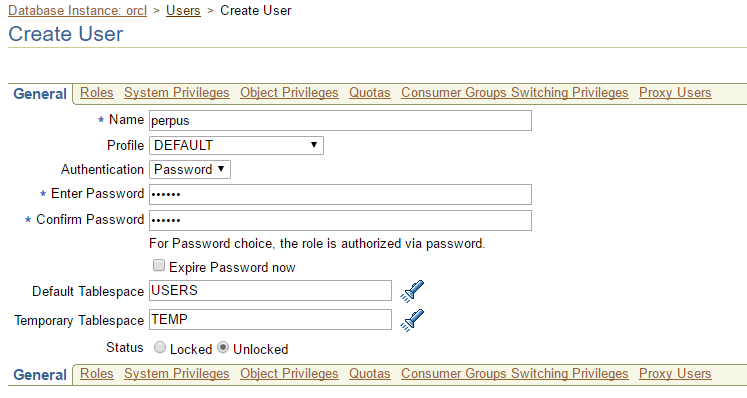
Dibuatlah user schma dengan nama perpus dan juga berikan password
2. Memberi Role dan Privileges

Tambahkan resource ke selected role

Move all ke selected system previleges
3. Membuat Tabel buku.

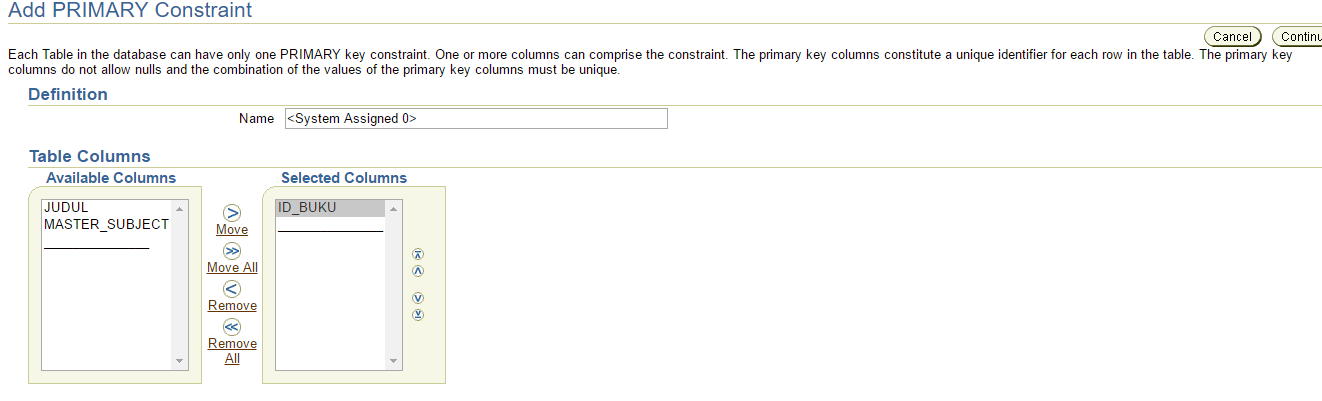
Tambahkan constrant id_buku
4. Membuat Tabel waktu


Dibuatlah user schma dengan nama perpus dan juga berikan password
2. Memberi Role dan Privileges
Tambahkan resource ke selected role
Move all ke selected system previleges
3. Membuat Tabel buku.
Tambahkan constrant id_buku
4. Membuat Tabel waktu
Sunday, 18 September 2016
Friday, 15 July 2016
LAPORAN PRAKTIKUM | Keamanan Data | DMZ | Politeknik Elektronika Negeri Surabaya
Dasar Teori
Demilitarized zone adalah Sebuah proses untuk meningkatkan security sebuah host yang menyediakan service tertentu yang dapat diakses untrusted network / jaringan public. Dengan cara menempatkan host di dalam sebuah area demilitarized dan meneruskan agar service agar tetap bisa diakses ke public network, disatu sisi service tetap bisa diakses oleh untrusted network, namun disatu sisi host/server tetap berada di area trusted network.
Pada praktikum ini untuk main router yang dipakai untuk DMZ menggunakan PC Router dengan Operating system Debian Jessie.
Public service DMZ
Dalam kasus ini kami akan membangun jaringan Demilitarized zone pada kampus pens dengan ketentuan sebagai berikut.
4 Subnet terhubung langsung dengan main router(3 subnet IP public, dan 1 subnet menggunakan private ip)
Terdapat 3 server yang menjalankan critical service(DNS, HTTP, Mail)
1 Server sebagai honeypot.
Topology yang akan kita bangun :
Gambar 2: Topologi jaringan
Untuk membangun topologi diatas disediakan subnet ip sebagai berikut :
Konfigurasi Demilitarized Zone (DMZ) menggunakan GNS3 dan virtualbox
1. Siapkan topologi jaringan yang akankita implementasikan
2. Siapkan Image yang akan dipakai sebagai OS host, dalam hal ini kita akan menggunakan satu image virtualbox (.ova atau .vdi) dan untuk host yang menggunakan Sistem operasi yang sama cukup memakai fitur linked clone yang ada virtualbox
3. Membuat VM menggunakan linked HDD yang ada di virtualbox.
Pilih opsi re-initialize MAC ->linked clone.
Buat 4 Virtual machine yang masing-masing akan kita jadikan host di gns3.
Setting interface vm.
4. Membuat Topology jaringan dengan menggunakan gns3 (dengan Virtualbox)
a. Create VM template
b. Add Device and Interface.
Konfigurasi Host
1. InternetHost :
Dalam topologi diatas public network terkoneksi secara peer sehingga hanya ada dua host yang terkoneksi.
Ifconfig eth0 202.9.85.1/30
route add defaut 202.9.85.9
b. DNS Server :
ifconfig eth0 202.9.85.11/29
route add defaut 202.9.85.9
c. Mail Server
ifconfig eth0 202.9.85.12/29
route add defaut 202.9.85.9
4. Honeypot network
Honeypot dmz sengaja dipisahkan menggunakan subnet tersendiri.
ifconfig eth0 202.9.85.6/30
route add defaut 202.9.85.5
5. Local network
Local network menggunakan private ip
IP : 192.168.1.0/24
Gateway : 192.168.1.1
Topologi yang akan di bangun
Konfigurasi main router(OS Debian Jessie).
1. Interface :
Eth0 : IP Address 202.9.85.2/30
Eth1 : IP Address 202.9.85.9/29
Eth2 : IP Address 202.9.85.5/30
Eth3 : IP Address 192.168.1.1/24
2. Konfigurasi rule pada main router.
Sebelumnya enable ip4_forward pada iptables.
Echo 1 > /proc/sys/net/ipv4/ip_forward
a. Akses ke internet
Localnetwork → Internet == Allow
Honeypot → Internet == Allow
DMZ → Internet == Allow
Iptables –t nat –A POSTROUTING –o eth3 –j MASQUERADE
Perintah diatas akan mengaktifkan NAT dari semua interface yang output trafficnya melalui eth3 akan di MASQUERADE
b. Akses dari Internet/public ➔ DMZ network(Web server, DNS Server, Mail Server)
Traffic dari Internet tidak di perbolehkan mengakses secara langsung ke Server yang di dalam DMZ area, namun Service HTTP, DNS dan Mail pada server akan di forward ke public interface 202.9.85.2
iptables -F
iptables -X
iptables -A FORWARD -m state --state NEW,ESTABLISHED,RELATED -j ACCEPT
iptables -A OUTPUT -m state --state NEW,ESTABLISHED,RELATED -j ACCEPT
# DMZ untuk DNS
iptables -A INPUT -p tcp -m multiport -d 202.85.9.2 --dport 53 -j ACCEPT
iptables -A FORWARD -p tcp -m multiport -d 202.85.9.10 --dport 53 -j ACCEPT
iptables -t nat -A PREROUTING -p tcp -m multiport -d 202.85.9.2 --dport 53 -j DNAT --to 202.85.9.10:53
iptables -A INPUT -p udp -m multiport -d 202.85.9.2 --dport 53 -j ACCEPT
iptables -A FORWARD -p udp -m multiport -d 202.85.9.10 --dport 53 -j ACCEPT
iptables -t nat -A PREROUTING -p udp -m multiport -d 202.85.9.2 --dport 53 -j DNAT --to 202.85.9.10:53
#DMZ untuk Webserver
iptables -A INPUT -p tcp -m multiport -d 202.85.9.2 --dport 80 -j ACCEPT
iptables -A FORWARD -p tcp- m multiport -d 202.85.9.10 --dport 80 -j ACCEPT
iptables -t nat -A PREROUTING -p tcp -m multiport -d 202.85.9.2 --dport 80 -j DNAT --to 202.85.9.10
iptables-save > ~/dmz.txt
Pada setting iptables diatas terlihat bahwa semua paket tcp dengan destinasi 202.85.9.2 dengan port 80 akan di redirect ke ip web server 202.9.85.10:80
1. Test Konfigurasi DMZ.
- Internet → DMZ
- Internet → Internal Network
Subscribe to:
Comments (Atom)
